Verbinden met een printer via Wi-Fi
In dit gedeelte wordt beschreven hoe u beelden kunt printen door de camera rechtstreeks te verbinden met een printer die PictBridge (Wireless LAN) via Wi-Fi ondersteunt. Raadpleeg de handleiding van de printer voor de gebruiksaanwijzingen voor de printer.
-
Selecteer [
: Wi-Fi-/Bluetooth-verbinding].
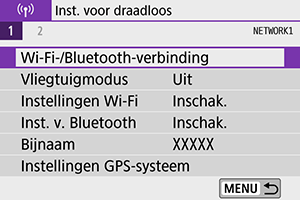
-
Selecteer [
Afdrukken van Wi-Fi-printer].

-
Selecteer [Voeg apparaat v. verbinding toe].
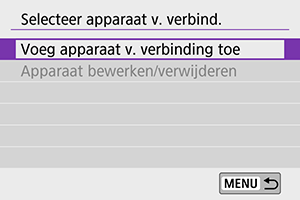
-
Controleer de SSID (netwerknaam) en het wachtwoord.
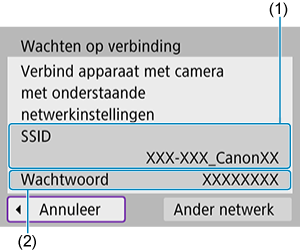
-
Installeer de printer.
- Selecteer in het Wi-Fi-instellingenmenu van de printer de SSID die u hebt gemarkeerd.
- Voer als wachtwoord het in stap 4 gecontroleerde wachtwoord in.
-
Selecteer de printer.
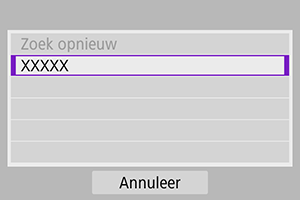
- Selecteer in de lijst met gedetecteerde printers de gewenste printer voor een Wi-Fi-verbinding.
- Als uw voorkeursprinter niet in de lijst wordt weergegeven, kunt u door [Zoek opnieuw] te selecteren de camera opnieuw laten proberen uw printer te vinden.
Opmerking
- Om een Wi-Fi-verbinding tot stand te brengen via een toegangspunt, raadpleegt u Wi-Fi-verbinding via toegangspunten.
Beelden printen
Afzonderlijke beelden printen
-
Selecteer de opname die u wilt afdrukken.

- Druk op de pijltjestoetsen
of het instelwiel
om het beeld te selecteren dat u wilt printen en druk vervolgens op
.
- U kunt op de knop
drukken om een beeld in de indexweergave te kiezen.
- Druk op de pijltjestoetsen
-
Selecteer [Beeld printen].

-
Druk de opname af.
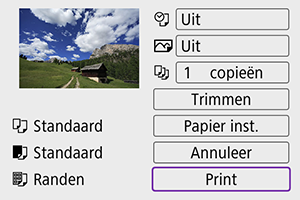
- Zie Afdrukinstellingen voor instelprocedures om te printen.
- Selecteer [Print] en vervolgens [OK] om te beginnen met printen.
Printen op basis van opgegeven opties voor beelden
-
Druk op
.

-
Selecteer [Printopties].

-
Stel de gewenste afdrukopties in.
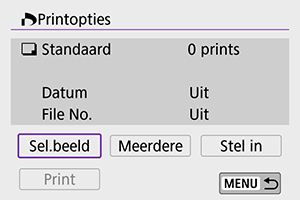
- Zie Printopties (DPOF) voor instelprocedures om te printen.
- Als de printopties zijn voltooid voordat u een Wi-Fi-verbinding tot stand hebt gebracht, gaat u naar stap 4.
-
Selecteer [Print].
- [Print] kan alleen worden geselecteerd als een beeld is geselecteerd en de printer klaar is om af te drukken.
-
Druk de opname af.
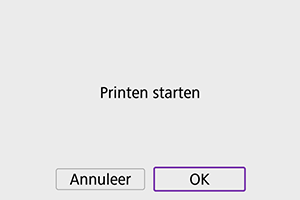
- Als [OK] wordt geselecteerd, start het printen.
VOORZICHTIG
- Het maken van opnamen is niet mogelijk wanneer via Wi-Fi verbinding is gemaakt met een printer.
- U kunt films niet afdrukken.
- Vergeet niet het papierformaat in te stellen voordat u gaat printen.
- Bepaalde printers kunnen het bestandsnummer mogelijk niet printen.
- Als [Randen] is ingesteld, is het mogelijk dat de datum op de rand wordt geprint.
- Afhankelijk van de printer kan de datum er licht uitzien als deze op een heldere achtergrond of op de rand wordt afgedrukt.
- RAW-beelden kunnen niet worden afgedrukt door [Printopties] te selecteren. Selecteer bij het afdrukken de optie [Beeld printen] en druk af.
Opmerking
- Wanneer u een accu als voeding voor de camera gebruikt, moet de accu volledig opgeladen zijn.
- Afhankelijk van de bestandsgrootte en de opnamekwaliteit kan het even duren voordat het printen begint nadat u [Print] hebt geselecteerd.
- Als u het printen wilt beëindigen, drukt u op
terwijl [Annuleer] wordt weergegeven. Vervolgens selecteert u [OK].
- Wanneer u print met [Printopties] en u het printen hebt onderbroken, maar u het printen wilt hervatten om de resterende beelden alsnog af te drukken, selecteert u [Hervat]. Het printen wordt niet hervat als een van de volgende situaties zich voordoet.
- U hebt de printopties gewijzigd of opnamen verwijderd die waren geselecteerd om te worden geprint voordat u het printen hervatte.
- Bij het instellen van de index hebt u de papierinstelling gewijzigd voordat u het printen hervatte.
- Zie Opmerkingen als zich tijdens het printen problemen voordoen.
Afdrukinstellingen
De schermweergave en instellingsopties verschillen per printer. Sommige instellingen zijn mogelijk niet beschikbaar. Raadpleeg de instructiehandleiding van de printer voor meer informatie.
Scherm met printinstellingen
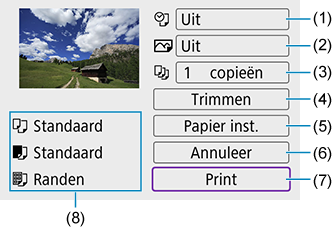
- (1)Hiermee stelt u het printen van de datum of het bestandsnummer in ().
- (2)Hiermee stelt u de afdrukeffecten in ().
- (3)Hiermee stelt u het aantal te printen exemplaren in ().
- (4)Hiermee stelt u het printgebied in ().
- (5)Hiermee stelt u het papierformaat, de papiersoort en de indeling in (, , ).
- (6)Hiermee gaat u terug naar het beeldselectiescherm.
- (7)Hiermee start u het printen.
- (8)Het papierformaat, de papiersoort en de pagina-indeling die u hebt ingesteld, worden weergegeven.
- Afhankelijk van de printer kunnen bepaalde instellingen mogelijk niet worden geselecteerd.
Papierinstellingen
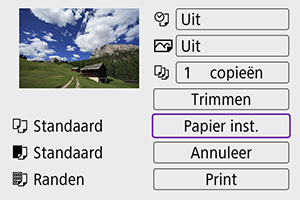
- Selecteer [Papier inst.].
[ ] Het papierformaat instellen
] Het papierformaat instellen
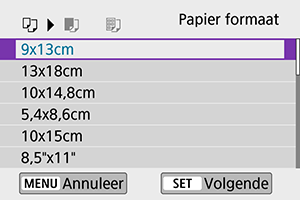
- Selecteer het formaat van het papier in de printer.
[ ] De papiersoort instellen
] De papiersoort instellen
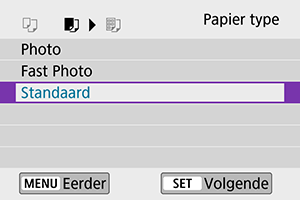
- Selecteer het type papier in de printer.
[ ] De pagina-indeling instellen
] De pagina-indeling instellen
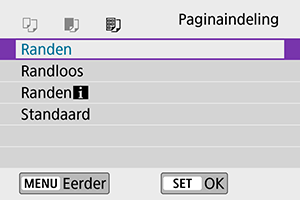
- Selecteer de pagina-indeling.
VOORZICHTIG
- Als de aspect ratio van de opname afwijkt van de hoogte/breedteverhouding van het printpapier, kunt u de opname aanzienlijk bijsnijden door de opname zonder randen af te drukken. Opnamen kunnen ook worden afgedrukt met een lagere resolutie.
[ ] Het afdrukken van de datum en het bestandsnummer instellen
] Het afdrukken van de datum en het bestandsnummer instellen
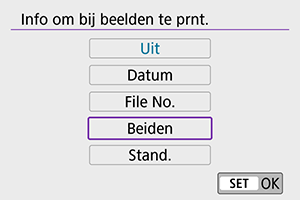
- Selecteer [
].
- Selecteer wat u wilt afdrukken.
[ ] De afdrukeffecten instellen (Beeld optimaliseren)
] De afdrukeffecten instellen (Beeld optimaliseren)
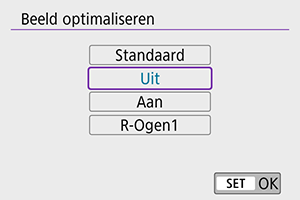
- Selecteer [
].
- Selecteer afdrukeffecten.
VOORZICHTIG
- Als u de opname-informatie laat afdrukken op een beeld dat is vastgelegd met een uitgebreide ISO-snelheid (H), wordt mogelijk niet de juiste ISO-snelheid afgedrukt.
- Bij de instelling [Stand.] voor afdrukeffecten en andere opties worden de standaardinstellingen van de printer gebruikt zoals deze door de fabrikant zijn ingesteld. Raadpleeg de instructiehandleiding bij de printer voor de [Stand.]-instellingen.
[ ] Het aantal exemplaren instellen
] Het aantal exemplaren instellen
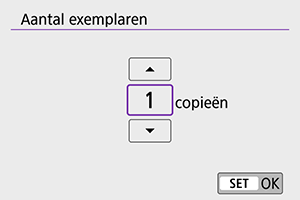
- Selecteer [
].
- Stel het aantal af te drukken exemplaren in.
Het beeld bijsnijden
Stel bijsnijden in vlak voordat u afdrukt. Als u andere afdrukinstellingen wijzigt nadat u beelden hebt bijgesneden, moet u de beelden mogelijk opnieuw bijsnijden.
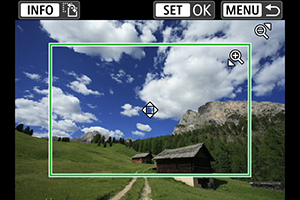
-
Selecteer in het scherm met printinstellingen de optie [Trimmen].
-
Stel de grootte, positie en aspect ratio van het bijsnijdkader in.
- Het beeldgebied dat binnen het bijsnijdkader valt, wordt afgedrukt. U kunt de hoogte/breedteverhouding van het kader (de aspect ratio) van het bijsnijdkader wijzigen met [Papier inst.].
De grootte van het bijsnijdkader wijzigen
Gebruik de knop
of
om de grootte van het bijsnijdkader te wijzigen.
Het bijsnijdkader verplaatsen
Gebruik de pijltjestoetsen
om het bijsnijdkader verticaal of horizontaal te verplaatsen.
De stand van het bijsnijdkader wijzigen
Wanneer u op de knop
drukt, wisselt het bijsnijdkader van verticaal naar horizontaal en omgekeerd.
-
Druk op
om het bijsnijden af te sluiten.
- U kunt het bijgesneden beeldgebied linksboven in het scherm met printinstellingen bekijken.
VOORZICHTIG
- Afhankelijk van de printer is het mogelijk dat het bijgesneden beeldgebied niet wordt afgedrukt zoals u hebt opgegeven.
- De verlaging van de resolutie waarmee opnamen worden afedrukt neemt toe naarmate het bijsnijdkader kleiner wordt.
Opmerking
Printerproblemen oplossen
- Wordt het afdrukken niet hervat nadat u een printerfout hebt opgelost (geen inkt, geen papier, enzovoort) en [Doorgaan] hebt geselecteerd, gebruik dan de knoppen op de printer. Raadpleeg de instructiehandleiding van de printer voor meer informatie over het hervatten van het printen.
Foutmeldingen
- Als tijdens het afdrukken een fout optreedt, wordt een foutmelding op het scherm van de camera weergegeven. Nadat het probleem is opgelost, kunt u het afdrukken hervatten. Raadpleeg de instructiehandleiding bij de printer voor informatie over het oplossen van een afdrukprobleem.
Papierfout
- Controleer of het papier correct is geplaatst.
Inktfout
- Controleer het inktniveau van de printer en de afvaltank.
Hardware fout
- Controleer of er andere problemen met de printer zijn dan papierstoringen en problemen met de inkt.
Bestandsfout
- De geselecteerde opname kan niet worden geprint. Opnamen die met een andere camera zijn gemaakt of met een computer zijn bewerkt, kunnen mogelijk niet worden geprint.
